Prenos in namestitev gonilnikov večpredstavnostnega zvočnega krmilnika v sistemu Windows 7
Zdaj so vse matične plošče opremljene z vgrajenimi zvočnimi karticami ali drugimi čipi za obdelavo in oddajanje zvoka. Sem spada tudi multimedijski zvočni krmilnik, ki izvaja osnovne funkcije zvoka v računalniku. Seveda mora, tako kot vse druge komponente, tudi v računalniku imeti strojno opremo, ki omogoča pravilno interakcijo z operacijskim sistemom. Nato na primeru sistema Windows 7 pokažemo vse možne možnosti za izvajanje te operacije.
Prenesite in namestite gonilnike za večpredstavnostni zvočni krmilnik v sistemu Windows 7
Prednostna možnost namestitve gonilnikov je vedno uporaba licenčnega diska, ki ga najdete v škatli s sistemsko ploščo ali prenosnikom. Vendar ta medij ni vedno ohranjen v normalnem stanju, je odsoten ali se preprosto izgubi. Nato boste morali uporabiti alternativne metode, predstavljene spodaj.
Poleg tega priporočamo, da lastniki zvočnih kartic Realtek nemudoma prenesejo lastniško orodje za upravljanje zvoka s proizvajalčevega spletnega mesta. Potem vam morda ne bo treba namestiti dodatne programske opreme za avdio krmilnik, ampak le v primeru, da je polno sovpadanje s kodeki in dobavljenimi gonilniki podjetja Realtek. Več o tem preberite v našem ločenem gradivu spodaj.
Preberite tudi: Prenesite in namestite gonilnike zvoka za Realtek
Metoda 1: Uradna spletna stran proizvajalca sestavnih delov
Razvijalec prenosnika ali matične plošče vedno postavi najnovejše gonilnike na svoje uradno spletno mesto. Uporabnik lahko najde samo stran izdelka, izbere programsko opremo, ki jo potrebuje, in jo prenese v računalnik. Lastniki matičnih plošč bodo morali najprej ugotoviti točen model te komponente, pri čemer bodo upoštevali vse specifikacije in možnosti montaže.
Nato sledite tem korakom:
- Pojdite na glavno stran spletnega mesta za razvijalce s pomočjo iskalnika ali vnesite neposredno povezavo. Kot primer smo vzeli ASUS. Pojdite na razdelek za podporo.
- Z iskanjem poiščite želeni izdelek tako, da na seznamu izberete ustrezno možnost.
- Na strani naprave se pomaknite do razdelka »Gonilniki in pripomočki« .
- Tu boste najprej morali navesti različico operacijskega sistema in njegovo bitno globino.
- Zdaj je vse, kar je treba najti zvočne gonilnike in prenesti njihovo najnovejšo različico.
- Zaženite preneseni namestitveni program ali arhiv in razpakirajte vse prisotne predmete.
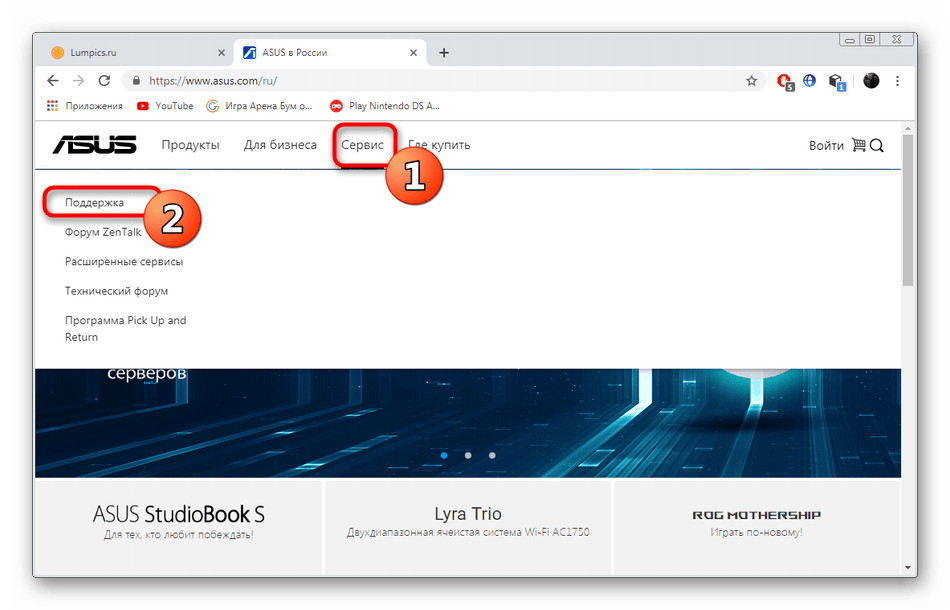

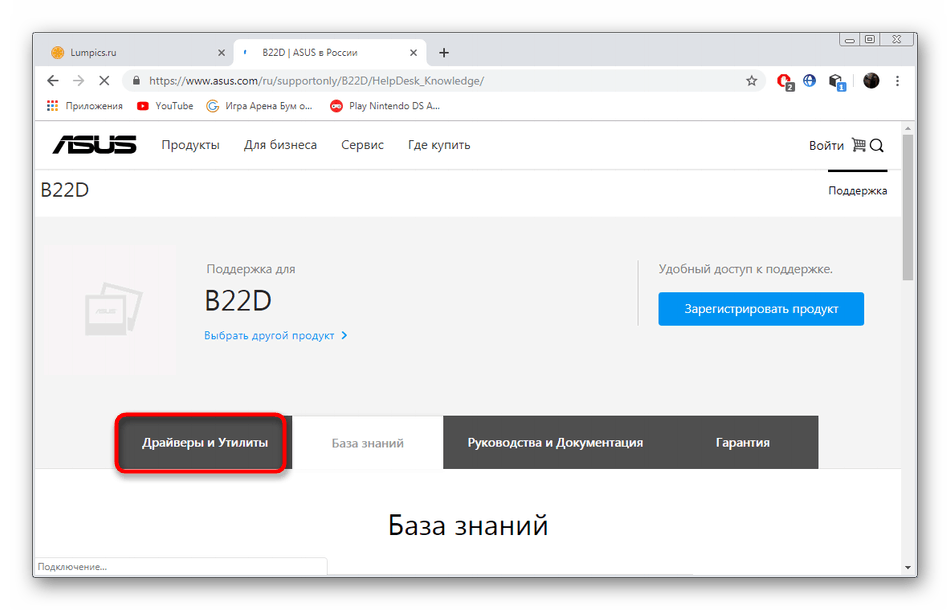
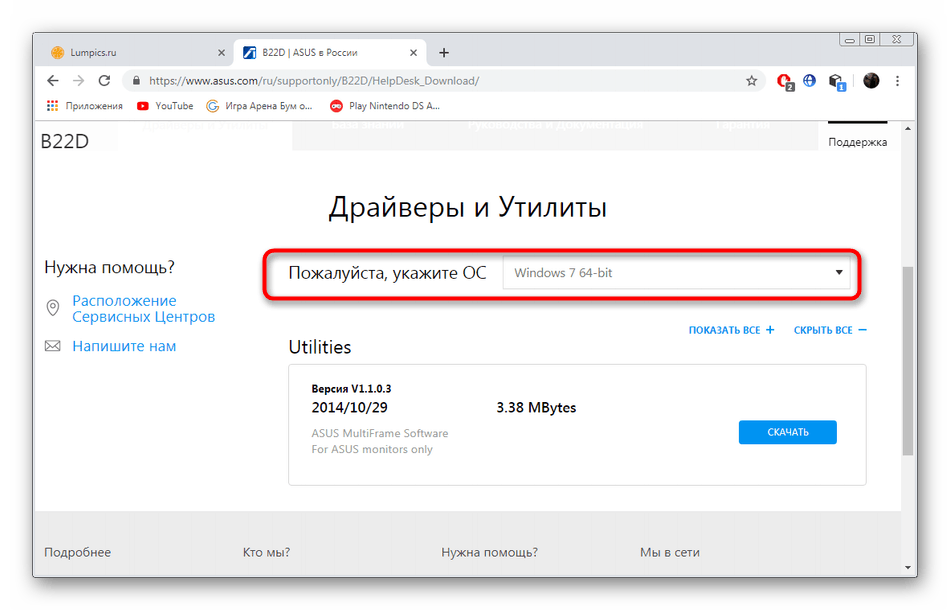
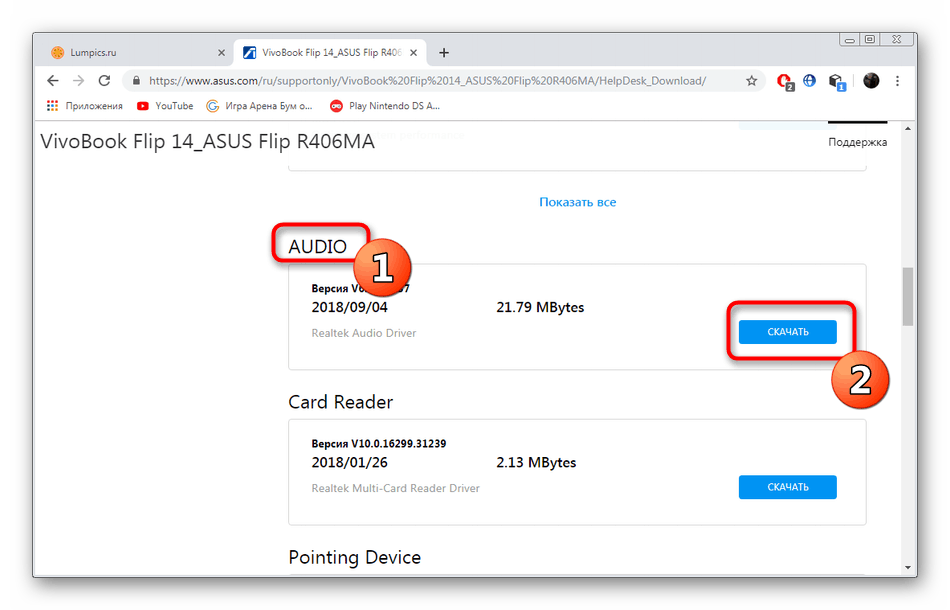
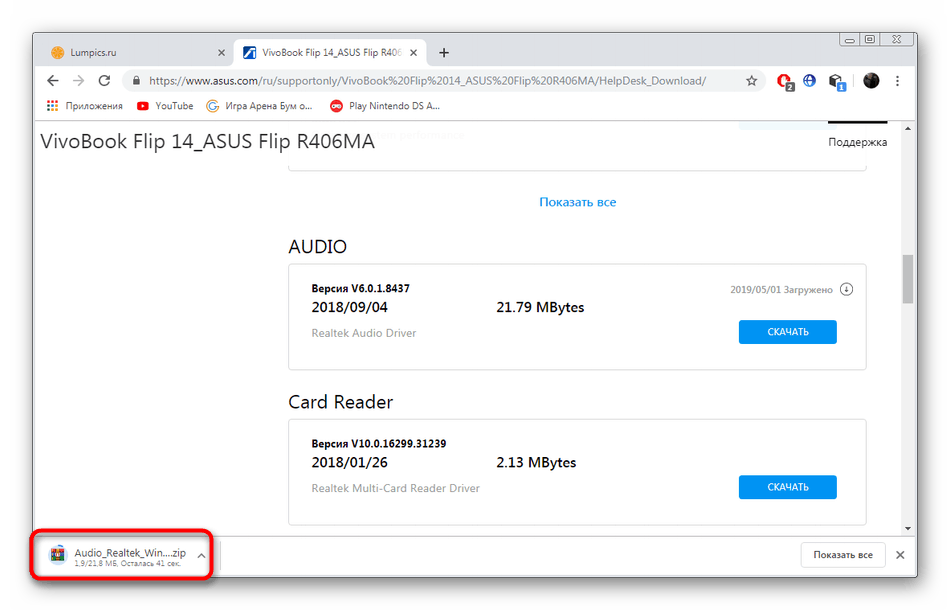
Vedno je priporočljivo, da računalnik znova zaženete po končani namestitvi gonilnika, da spremembe začnejo veljati, nato pa lahko v celoti uporabite večpredstavnostne podatke.
2. način: Lastniška programska oprema
Nekatera podjetja so še posebej vključena v podporo svojih izdelkov in oskrbujejo uporabnike z brezplačno lastniško aplikacijo za delo s komponentami. Uporablja se za izvajanje sistemskih nastavitev ali iskanje gonilnikov. ASUS ima takšno programsko opremo in je na voljo za prenos na uradni spletni strani. Podrobna navodila na to temo najdete spodaj.
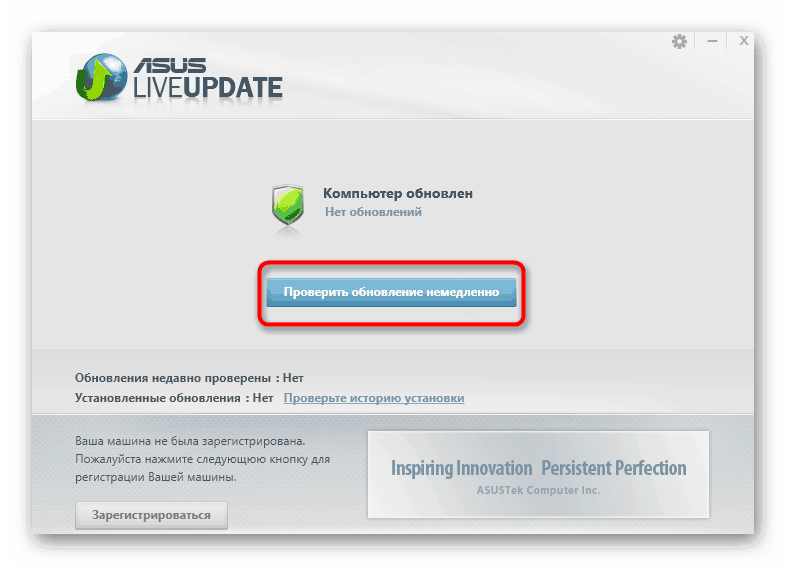
Več podrobnosti: Poiščite in namestite gonilnike prek programa ASUS Live Update
HP je znan po podobni programski opremi, ki proizvaja veliko različnih modelov prenosnikov. Takšen program morate namestiti samo, začnite skenirati posodobitve gonilnikov in počakati, da se konča namestitev manjkajočih datotek naprave multimedijskega avdio krmilnika.
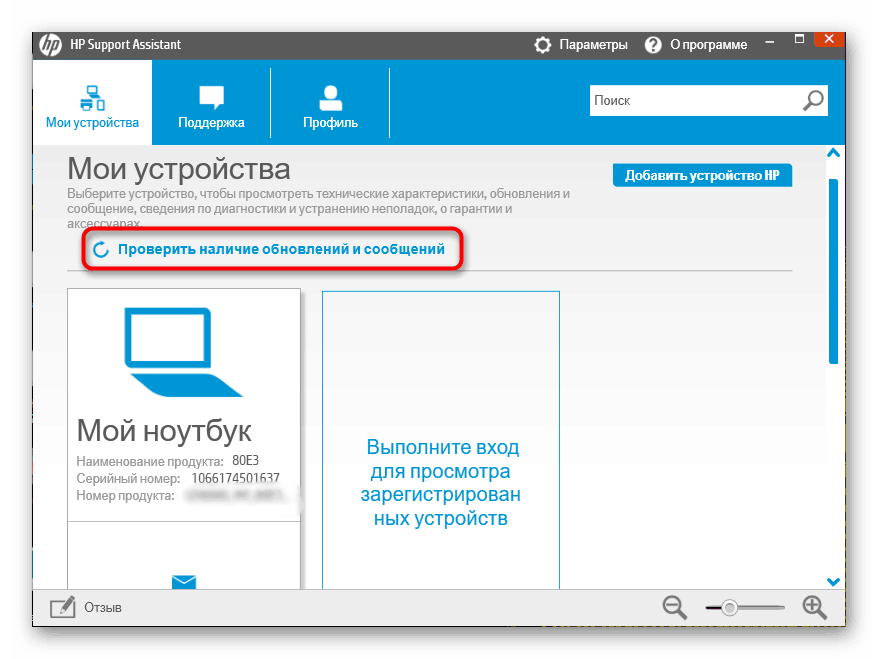
Več podrobnosti: Iskanje in namestitev gonilnikov prek HP Support Assistant
3. način: Spletna storitev razvijalca
Zgoraj omenjena podjetja ASUS in HP uporabnikom ponujata samo popolno programsko opremo, ki zagotavlja podporo komponentam. Vendar obstaja tudi dobro znano podjetje Lenovo, ki ima svojo spletno storitev za samodejno iskanje in namestitev gonilnikov. Seveda je ta možnost primerna samo za lastnike prenosnih računalnikov tega razvijalca, vendar manj znane blagovne znamke lahko imajo tudi take spletne vire in delujejo po istem principu, zato priporočamo, da se seznanite s spodnjim gradivom.
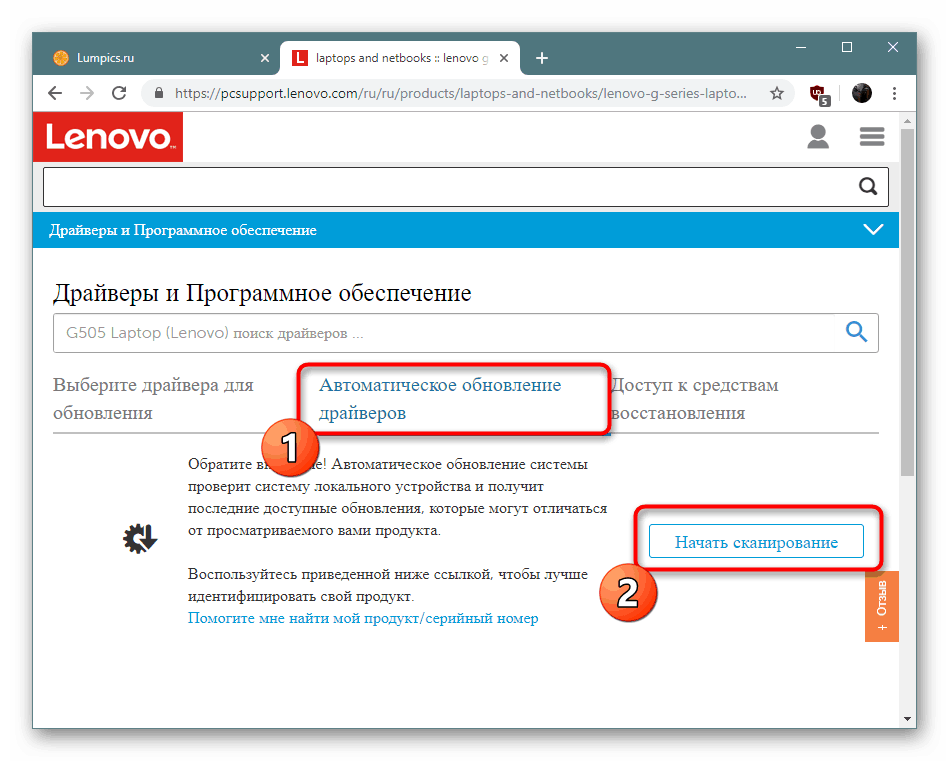
Več podrobnosti: Uradna spletna storitev Lenovo
4. način: Programska oprema drugih proizvajalcev
Zdaj je razvoj posebne programske opreme s samodejnim iskanjem in nameščanjem gonilnikov, ki sodelujejo v številnih neodvisnih podjetjih, kar uporabniku omogoča, da najde najugodnejšo možnost zase. Predlagamo, da se seznanite s seznamom takšnih aplikacij v našem drugem članku na naslednji povezavi.
Več podrobnosti: Najboljša programska oprema za namestitev gonilnikov
Rešitev DriverPack - Ena najbolj znanih domačih uporabnikov podobne aplikacije. Načelo njegovega dela je preprosto, vmesnik pa bo razumel celo začetnik. Kar zadeva izbor gonilnikov, je tudi to dobro - pogosto so nameščene najnovejše različice združljivih datotek.
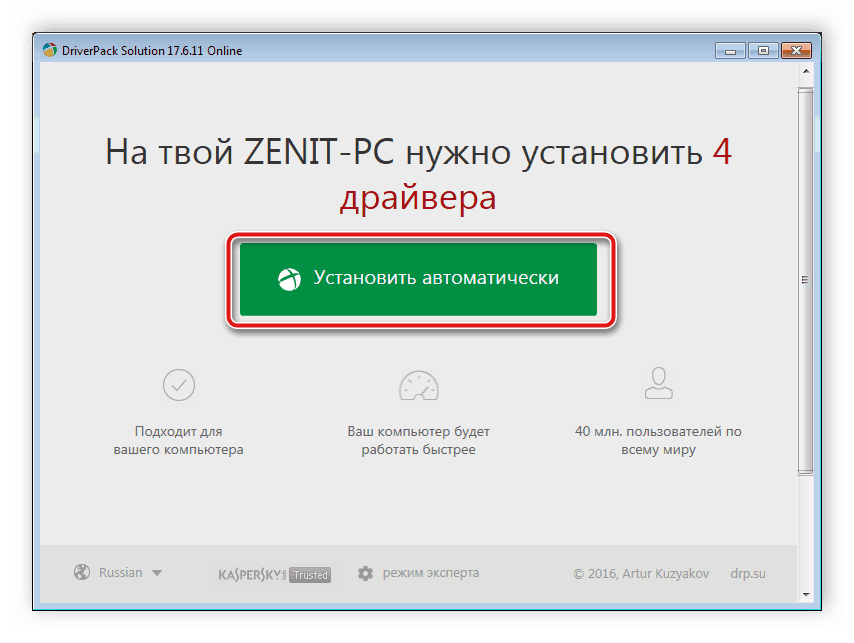
Več podrobnosti: Kako posodobiti gonilnike v računalniku s pomočjo DriverPack Solution
5. način: ID zvočnega regulatorja
Zvočni krmilnik je ločena sestavina matične plošče in ima svoj identifikator strojne opreme, ki ga operacijski sistem uporablja za določitev vrste naprave, njenega modela in specifikacije. Takšna številka bo koristna rednemu uporabniku, če jo najdete in uporabljate v posebni spletni storitvi. Tako boste našli združljivo različico gonilnikov in jo lahko namestite. Poiščite vse potrebne informacije o tej temi v našem drugem spodnjem članku.
Več podrobnosti: Poiščite gonilnike po strojni opremi
6. način: Namestite staro strojno opremo v sistem Windows
To metodo postavljamo na zadnje mesto, saj je lahko koristna izredno ozkemu krogu uporabnikov. Dejstvo je, da v sistemu Windows 7 obstaja vgrajeno orodje za iskanje in nameščanje gonilnikov za staro opremo, katerih datotek ni več na uradnih spletnih mestih ali pa je njihova podpora že dolgo ukinjena, zato je na voljo druga združljiva programska oprema. Celoten postopek namestitve je videti tako:
- Odprite "Start" in pojdite na "Nadzorna plošča" .
- Pomaknite se navzdol in poiščite razdelek »Upravitelj naprav« .
- Kliknite gumb »Dejanje« in v pojavnem meniju izberite »Namestite staro napravo« .
- Preglejte opis v Čarovniku za nastavitev in nadaljujte do naslednjega koraka.
- Označite z označevalcem »Ročno namestite opremo, izbrano s seznama« in nadaljujte.
- Na seznamu določite "Zvočne, video in igralne naprave . "
- Poiščite proizvajalca in model naprave, nato pa zaženite namestitev.
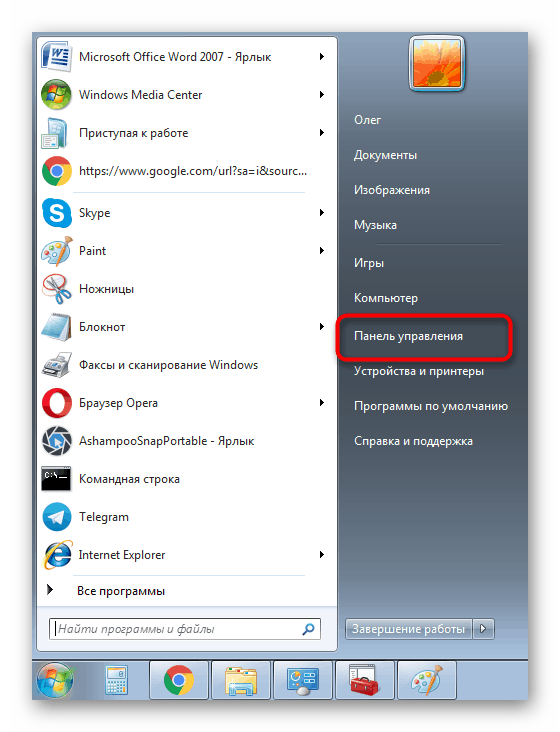
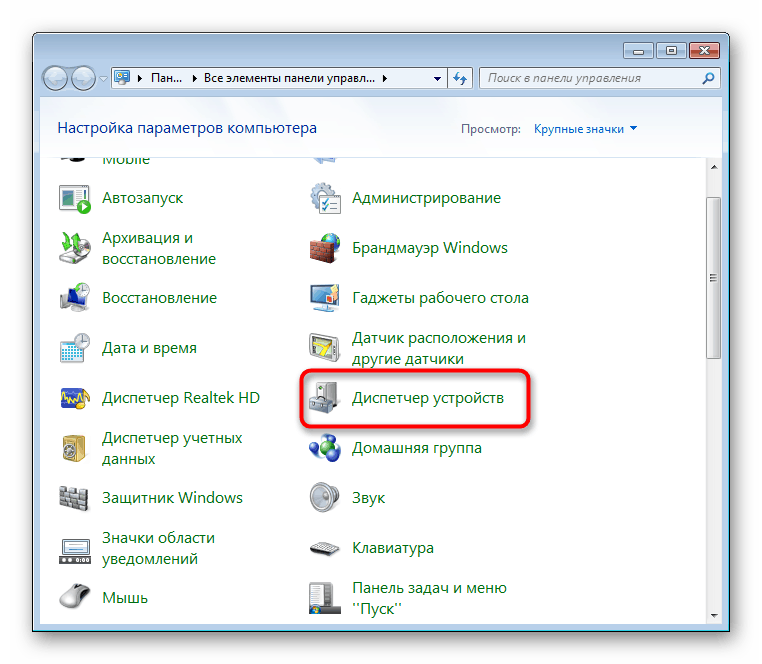
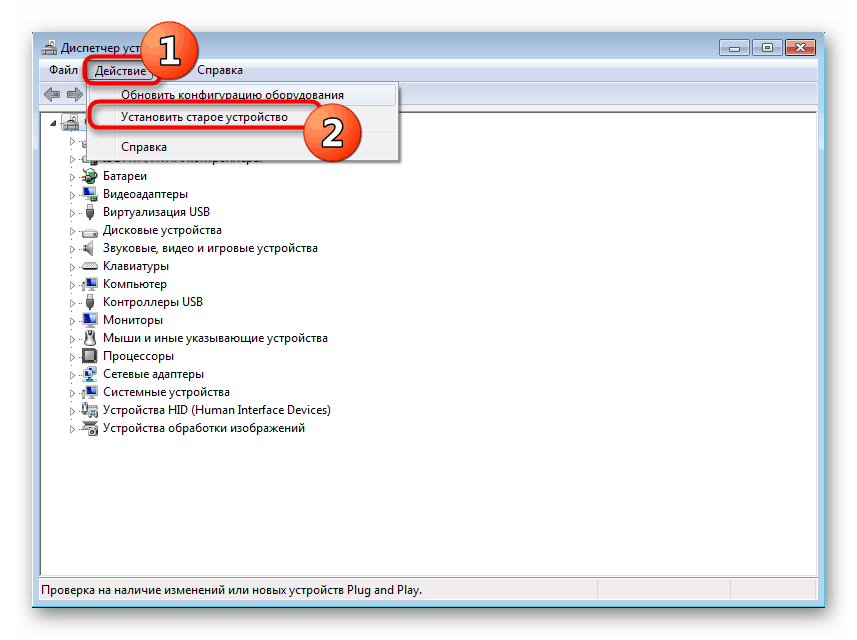
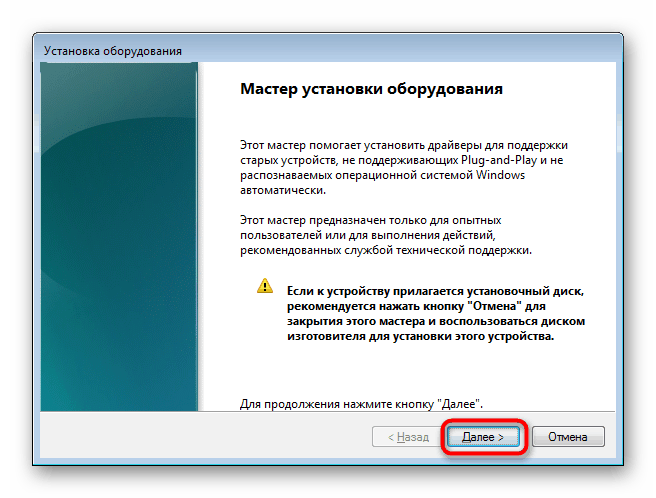
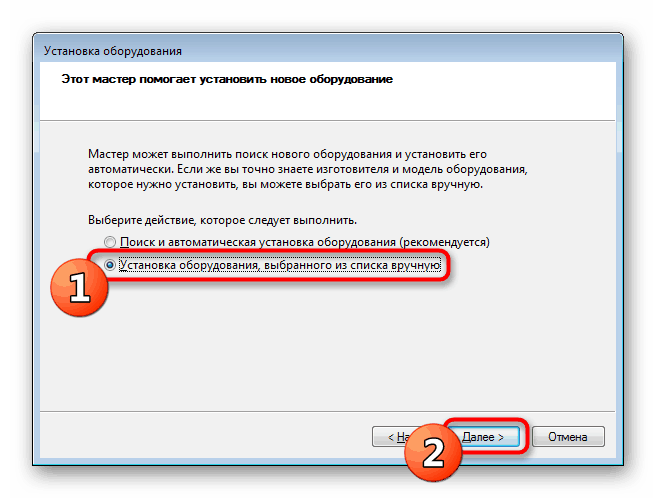
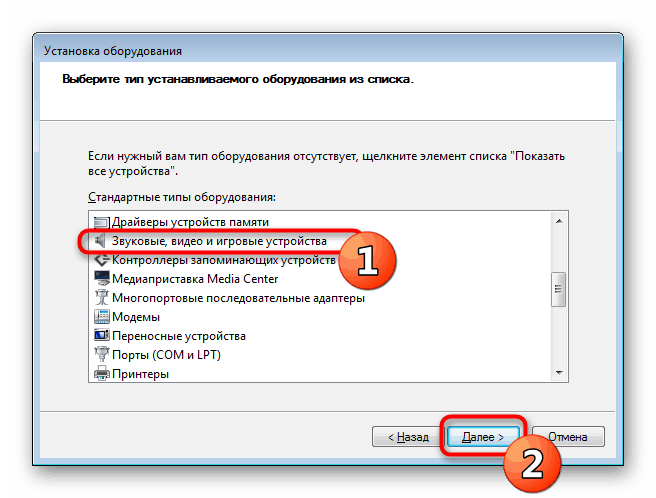
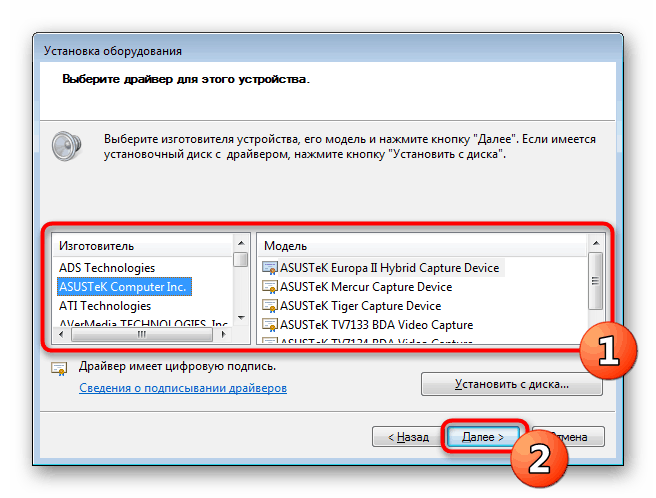
Kot lahko vidite, obstaja veliko različnih načinov za dosego tega cilja. Vsak od njih bo primeren za določeno kategorijo uporabnikov, zato priporočamo, da se seznanite z vsemi in izberete najboljšega.